Prezentare generală a interfeței aplicației
Când aplicația este lansată pentru prima dată, apare fereastra care oferă imediat acces la funcțiile principale ale aplicației: înregistrarea pe ecran, înregistrarea vocii, înregistrarea Power Point și importarea fișierelor dintr-un proiect salvat anterior
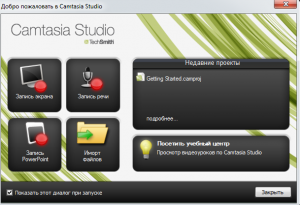
Aceleași funcții sunt disponibile și cu butoanele din meniul principal al programului

Dând clic pe butonul stâng al mouse-ului pe pictograma lanțului, stabilim o relație rigidă între înălțimea și lățimea ecranului: dacă unul dintre parametri este schimbat, al doilea va varia proporțional.
Pentru a începe înregistrarea, apăsați butonul roșu mare "Rec". Pentru a opri înregistrarea, utilizați butonul F10.
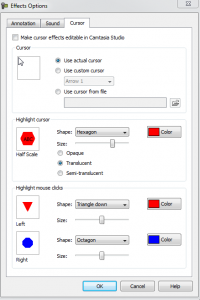
Camtasia Studio Alte setări
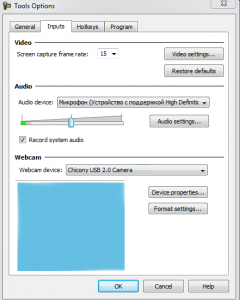
Pentru a crea o captură de ecran a ecranului, trebuie să apăsați CTRL + SHIFT + D (în mod natural, când vă aflați în modul de înregistrare pe ecran). În partea de jos a ecranului, veți vedea o bară de instrumente, prin care puteți desena dreptunghiuri, cercuri, figuri asimetrice de diferite culori și săgeți direct în timpul prezentării.
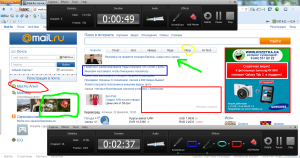

Dacă doriți, puteți adăuga muzică de fundal în clip. Acest lucru se face foarte simplu. Trebuie să faceți clic pe butonul "Import media" din partea de sus a ferestrei programului și să selectați fișierul muzical stocat pe computer. Glisați fișierul muzical în cronologie.
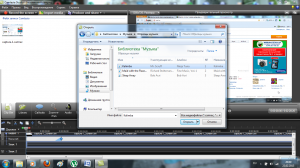
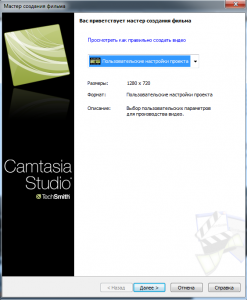
Articole similare
Trimiteți-le prietenilor: